Cómo cambiar el tipo de letra al mandar mensajes de WhatsApp para ordenador
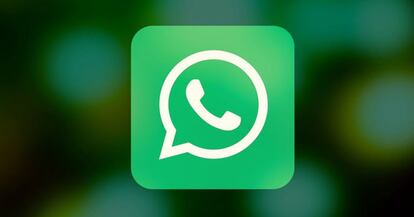

La aplicación WhatsApp para ordenador incluye una buena cantidad de opciones y, poco a poco, se van aumentando estas. Pero hay algunas que son básicas que, es posible, que no se tenga muy claro cómo conseguirlas y lo cierto es que no es especialmente complejo. Un ejemplo es que el desarrollo muestre en un mensaje un tipo de letra distinto al que se utiliza en el propios sistema operativo.
De esta forma, se consigue personalizar un envío la aplicación de mensajería más utilizada en al actualidad, que es de lo que se trata a la hora de darle uso en un ordenador que es -al menos en un principio- personal e intransferible -y que se debe adaptar a las necesidades del usuario tanto en lo que se refiere a diseño, rendimiento como en el uso de las aplicaciones-.
El caso, es que con la recomendación que vemos a indicar, es posible cambiar el tipo de letra que se utiliza en WhatsApp por defecto en un mensaje específico y que para que, por lo tanto, más de uno puede ser bastante aburrida -o simplemente, se desea hacer diferente un texto en concreto-. En el método que vamos a indicar es sencillo y directo.

Google Fotos se actualiza y ayudará a mandar GIFs en WhatsApp
Este es uno de los desarrollos que más está avanzando últimamente de todos los que ofrece Google de forma gratuita para dispositivos móviles. La gestión de imágenes y vídeos es su cometido.
Los pasos a realizar
Para conseguir esto no se tiene que realizar algo realmente complejo ni meterse en opciones de configuración que hay en el software, ya que simplemente con estar en la pantalla del chat en cuestión que se desea utilizar y dónde se quiere que aparezca un mensaje con una fuente diferente, es suficiente. Por lo tanto, nada es complicado y tampoco es necesario instalar aplicación alguna para conseguir el objetivo.
Hecho esto, lo que tienes que hacer es lo siguiente: escribir tres tildes abiertas (las que están al lado de la tecla con el símbolo “+” o al lado de la propia de la letra “p”). Luego, el texto en cuestión que se desea que sea diferente y, por último, de nuevo tres tildes. Por cierto, tras pulsar la tecla con las mencionadas tildes, es necesario hacer lo propios con la barra espaciadora para que estas aparezcan, ya que en caso contrario no será así y es posible cometer un error.
Hecho esto, se pude ver que el mensaje en cuestión ya no se ve como el tipo de letra por defecto de WhatsApp, que es la denominada Lucida, y que esta pasa a ser tipo System, mucho más marcada y con un aspecto más compacto. Así, por ejemplo, es posible dar uso de esta opción que se incluye en la aplicación y resaltar algo que se quiere indicar al ser más importante que el resto de la conversación

